Synchronisierungsprobleme mit Dateien handhaben
Die Anwendung gibt eine Meldung aus, wenn die Dateien, mit denen Sie in Ihrem lokalen iManage Drive-Verzeichnis arbeiten, aufgrund von Berechtigungen oder anderen Problemen nicht mit iManage Work synchronisiert werden können. Dies ist beispielsweise der Fall, wenn Sie versuchen, eine Datei zu einem Ordner in iManage Drive hinzuzufügen, aber nur über Leserechte für den Ordner in iManage Work verfügen . Das Dialogfeld „Synchronisierungsprobleme“ stellt sicher, dass solche Änderungen nicht verloren gehen. Sie können nämlich Dateien aus der angezeigten Liste auswählen und sie an einen anderen Speicherort kopieren, einige oder alle aufgelisteten Dateien ignorieren oder mit der rechten Maustaste auf eine oder mehrere Dateien klicken und die gewünschte Aktion aus dem angezeigten Kontextmenü auswählen.
Abbildung: Synchronisierungsprobleme handhaben 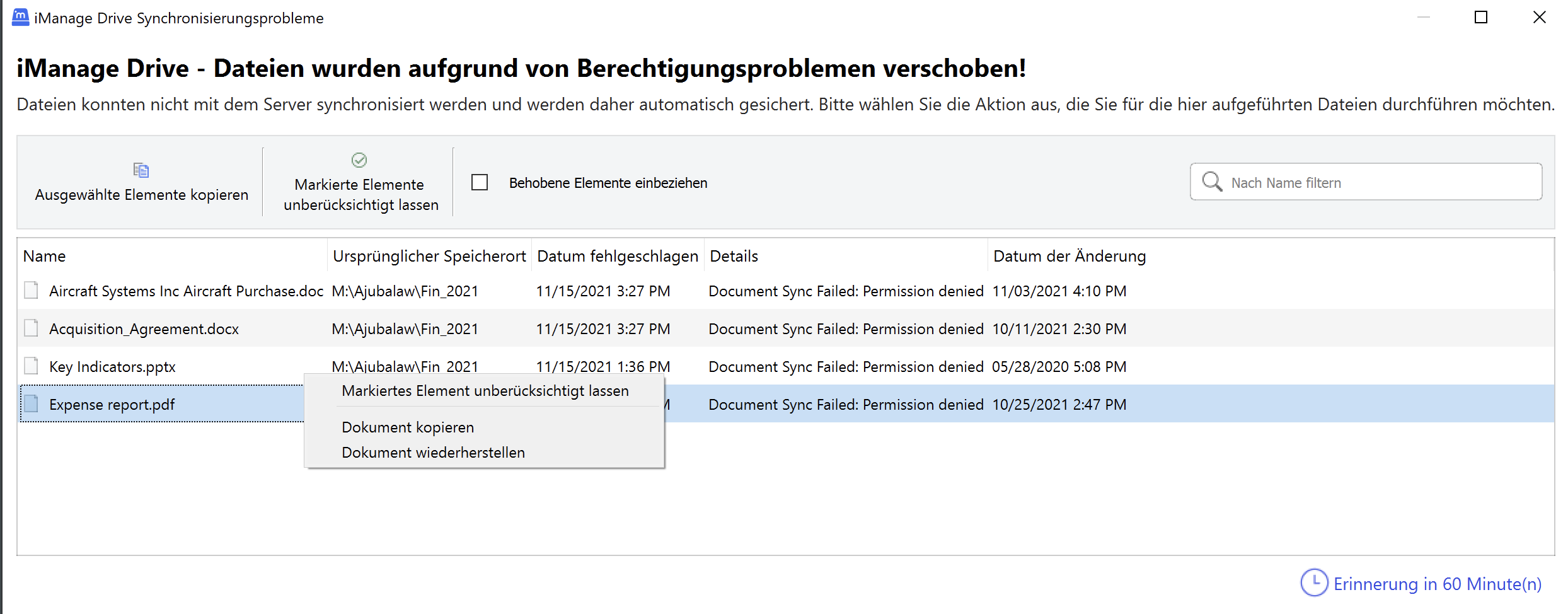
Führen Sie die folgenden Aufgaben mithilfe des Dialogfelds „Synchronisierungsprobleme“ aus:
Wählen Sie eine oder mehrere zu aktivierende Dateien aus und wählen Sie dann eine der folgenden Optionen:
Ausgewählte Elemente kopieren: Es wird ein Dialogfeld angezeigt, in dem Sie zu einem anderen iManage Drive-Ordner oder zu einem Speicherort auf Ihrem Computer navigieren und die Dateien speichern können. Eine Bestätigungsmeldung wird angezeigt, wenn die Dateien am ausgewählten Speicherort gespeichert wurden. Die Dateien werden in die Liste der erledigten Elemente verschoben.
Markierte Elemente unberücksichtigt lassen: Entfernt die Dateien aus der angezeigten Liste und verschiebt sie in die Liste der erledigten Elemente.
(Alternativ) Wählen Sie eine oder mehrere Dateien aus, klicken Sie mit der rechten Maustaste auf die Auswahl, und wählen Sie eine Option aus dem Inhaltsmenü:
Markierte Elemente unberücksichtigt lassen: Entfernt die Dateien aus der angezeigten Liste und verschiebt sie in die Liste der erledigten Elemente.
Dokument kopieren: Es wird ein Dialogfeld angezeigt, in dem Sie die Möglichkeit haben, die Datei in einem anderen iManage Drive-Ordner oder an einem Ort auf Ihrem Computer zu speichern. Die Datei wird in die Liste der erledigten Elemente verschoben.
Dokument wiederherstellen: Legt die Datei wieder an dem Ort ab, an dem das Synchronisierungsproblem ursprünglich aufgetreten ist. Verwenden Sie diese Option nur, wenn Sie sicher sind, dass die Ursache für das ursprüngliche Synchronisierungsproblem beseitigt ist, z. B. wenn Sie inzwischen über die erforderlichen Zugriffsrechte verfügen, um dem Ordner Dateien hinzuzufügen.
(Optional) Um eine Datei in der angezeigten Liste zu suchen, geben Sie einige Buchstaben des Dateinamens ein, und drücken Sie die Eingabetaste.
(Optional) Wenn Sie die bereits bearbeiteten oder als nicht bearbeitbar markierten Dateien anzeigen möchten, wählen Sie Erledigte Elemente einschließen. Finden Sie die benötigten Dateien und führen Sie dann die in Schritt 1 oder 2 genannten Aktionen durch.
Wählen Sie eine der folgenden Optionen, die dann angezeigt werden:
Schließen: Diese Option wird angezeigt, wenn alle Synchronisierungsprobleme in der Liste behoben wurden und daher in die Liste der erledigten Elemente verschoben wurden. Das Dialogfeld Synchronisierungsprobleme wird geschlossen.
Erinnerung in 60 Minuten: Diese Option angezeigt, wenn ein oder mehrere Punkte in der Liste der Synchronisationsprobleme angezeigt werden, weil sie noch nicht behoben sind.
Wenn Sie das Dialogfeld mit der Option ![]() schließen, wird es bei der nächsten Synchronisierung mit iManage Drive wieder angezeigt. Sie können das Dialogfeld erneut aufrufen, indem Sie auf Zugriff auf iManage Drive-Einstellungen
schließen, wird es bei der nächsten Synchronisierung mit iManage Drive wieder angezeigt. Sie können das Dialogfeld erneut aufrufen, indem Sie auf Zugriff auf iManage Drive-Einstellungen ![]() > Synchronisierungsprobleme anzeigen wählen.
> Synchronisierungsprobleme anzeigen wählen.